كيفية تمكين نشر ضيف مجهول على مدونتك
نشرت: 2018-12-19هل سبق لك أن رأيت مواقع الويب التي تسمح للمستخدمين بإرسال منشورات أو أي نوع آخر من المحتوى بشكل مجهول؟
هل تريد تمكين النشر كضيف مجهول على مدونتك؟
في هذه المقالة ، سنوضح لك كيفية السماح للنشر المجهول للضيف على مدونة WordPress الخاصة بك.
انقر هنا لعمل نموذج نشر ضيف مجهول الآن
فيما يلي جدول محتويات لمساعدتك في التنقل في هذا البرنامج التعليمي:
- قم بإنشاء نموذج WordPress
- تمكين نشر ضيف مجهول
- تكوين الإعدادات العامة للنموذج الخاص بك
- السماح بإرسال المشاركات
- أضف النموذج الخاص بك إلى موقعك
لماذا تقوم بتمكين نشر ضيف مجهول على مدونتك
لذلك ، هناك عدة أسباب مختلفة وراء رغبتك في السماح للأشخاص بالنشر بشكل مجهول على مدونتك:
- لديك نوع موقع الويب الذي تريد حماية خصوصية المستخدم فيه
- ستحصل على تفاعل أكبر من جمهورك
- يمكنك حث المزيد من الأشخاص على إرسال مشاركات المدونة إذا كانوا يعرفون أنها ستكون مجهولة المصدر
- سيكون هناك مجموعة متنوعة من المحتويات لنشرها
والآن بعد أن عرفت سبب رغبتك في السماح لضيف مجهول بالنشر على مدونتك ، دعنا نلقي نظرة على كيفية القيام بذلك بالضبط.
كيفية تمكين نشر ضيف مجهول على مدونتك
اتبع هذه التعليمات خطوة بخطوة للسماح للأشخاص بنشر منشورات ضيف مجهولة على موقعك.
الخطوة 1: قم بإنشاء نموذج WordPress
لذا فإن أول شيء عليك القيام به هو تثبيت وتفعيل المكون الإضافي WPForms. لمزيد من التفاصيل ، راجع هذا الدليل خطوة بخطوة حول كيفية تثبيت مكون إضافي في WordPress.
بعد ذلك ، ستحتاج إلى تثبيت وتفعيل الوظيفة الإضافية لما بعد التقديمات حتى يتمكن المستخدمون من إرسال منشورات المدونة على موقع الويب الخاص بك.
للقيام بذلك ، انتقل إلى WPForms » Addon وابحث عن المنشور المسمى Post Postments .
الآن ، انقر فوق تثبيت الملحق ثم تنشيط .
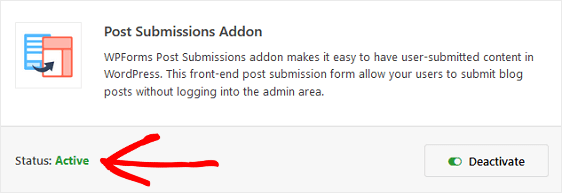
وبعد ذلك ستحتاج إلى إنشاء نموذج جديد.
للقيام بذلك ، انتقل إلى WPForms » إضافة جديد ، وقم بتسمية النموذج الخاص بك ، واختر قالب نموذج إرسال منشور المدونة .
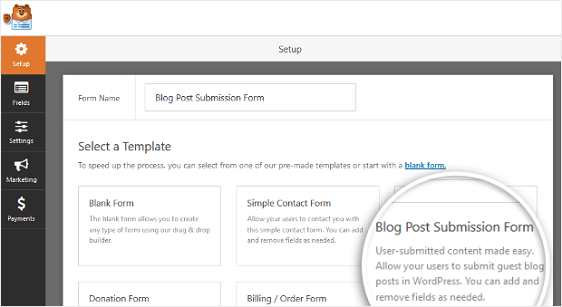
وسيقوم WPForms بإنشاء نموذج لك!
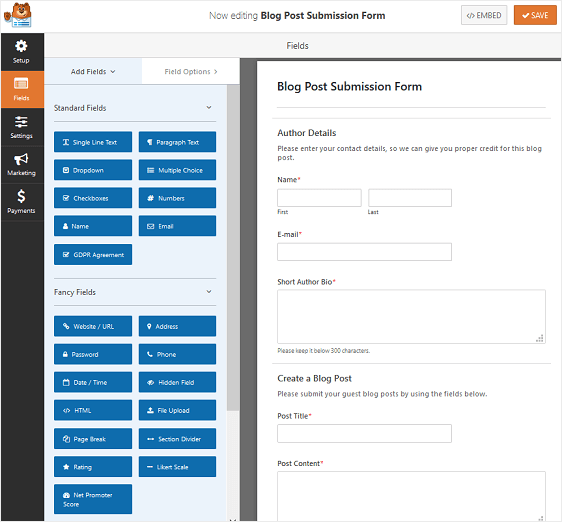
ستلاحظ أيضًا أن نموذج إرسال منشورات المدونة الخاصة بك يحتوي على حقول النموذج التالية:
- تفاصيل المؤلف. يتضمن ذلك الاسم والبريد الإلكتروني وحقول نموذج السيرة الذاتية للمؤلف.
- قم بإنشاء منشور مدونة. يتضمن ذلك عنوان المنشور ومحتوى المنشور والصورة المميزة ومقتطفات المنشور وحقول نموذج الفئة.
يمكنك إضافة حقول إضافية عن طريق سحبها من اللوحة اليمنى إلى اللوحة اليمنى.
ثم ، انقر فوق الحقل لإجراء أي تغييرات. يمكنك أيضًا النقر فوق حقل النموذج وسحبه لإعادة ترتيب الطلب في نموذج تسجيل المستخدم الخاص بك.
الخطوة 2: تمكين نشر ضيف مجهول
الآن قبل حفظ التغييرات التي أجريتها على نموذج إرسال منشورات المدونة الخاصة بك ، ستحتاج إلى تمكين النشر الضيف المجهول.
للقيام بذلك ، انقر فوق حقل نموذج الاسم في النموذج الخاص بك. وبعد ذلك ، في الجانب الأيسر من محرر النماذج ، ابحث عن المربع المسمى مطلوب وقم بإلغاء النقر فوقه.
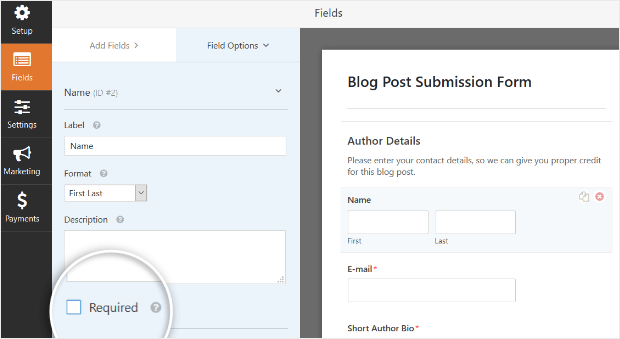
الآن من خلال القيام بذلك ، يمكن لأي شخص إرسال نموذج إرسال منشور المدونة الخاص بك على موقع الويب الخاص بك دون الحاجة إلى ملء حقل نموذج الاسم.
انقر فوق حفظ .
أيضًا ، إذا كنت تريد معرفة المزيد حول كيفية تخصيص نموذج إرسال منشورات المدونة الخاصة بك ، فراجع هذه المقالة التي توضح كيفية السماح للمستخدمين بإرسال منشورات المدونة على موقع الويب الخاص بك على WordPress. ستجد أيضًا نصائح في دليلنا لقبول المشاركات في تقويم حدث.
الخطوة 3: تكوين الإعدادات العامة للنموذج الخاص بك
هناك العديد من الإعدادات العامة لتكوينها في نموذج WordPress:
- الإعدادات العامة: هنا يمكنك تغيير أشياء مثل اسم النموذج ووصفه ونسخة زر الإرسال. يمكنك أيضًا تمكين ميزات إضافية لمنع البريد العشوائي للحفاظ على موقع الويب الخاص بك آمنًا من عمليات إرسال النماذج غير المرغوب فيها.
- تأكيدات النموذج: تأكيدات النموذج عبارة عن رسائل يتم عرضها على زوار الموقع بمجرد إرسال منشور مدونة لموقعك على الويب. يحتوي WPForms على ثلاثة أنواع تأكيد للاختيار من بينها: رسالة ، وإظهار الصفحة ، وإعادة توجيه. لاختيار أكثر من نموذج تأكيد في وقت واحد ، راجع هذا البرنامج التعليمي المفيد حول كيفية إنشاء تأكيدات نموذج متعددة.
- إخطارات النموذج: الإخطارات طريقة رائعة لإرسال بريد إلكتروني كلما تم تقديم نموذج على موقع الويب الخاص بك. سيتم إرسال إشعار تلقائيًا إلى حسابك بمجرد تقديم نموذج على موقعك. يمكنك أيضًا إرسال واحد إلى زائر الموقع الذي أرسل النموذج وأي شخص آخر يحتاج إلى إعلامه بإرسال النموذج. لمعرفة كيفية القيام بذلك ، اقرأ هنا حول إنشاء إشعارات نماذج متعددة.
انقر فوق حفظ .

الخطوة 4: السماح بإرسال المشاركات
للسماح بإرسال منشورات الضيف المجهولة على مدونتك ، انتقل إلى الإعدادات » نشر عمليات الإرسال وتشغيل عمليات الإرسال المنشورة " تشغيل ".
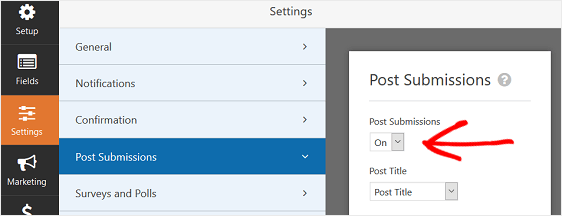
بعد ذلك ، تأكد من تطابق جميع عناصر القائمة المنسدلة مع عنوان حقل النموذج الموجود أعلى كل قائمة منسدلة. إذا قمت بتغيير أو إضافة أي حقول نموذج جديدة ، فستحتاج إلى مطابقتها مع الحقول المخصصة المقابلة لمشاركاتك.
- العنوان: عنوان منشور المدونة
- المحتوى: النص الأساسي لمنشور المدونة
- مقتطفات: ملخص قصير لمنشور المدونة
- الصورة المميزة: الصورة المضافة إلى بداية منشور المدونة
- النوع: تتضمن الخيارات المنشورات أو الصفحات ، ولكن يمكن أن تتضمن أيضًا أنواع المنشورات المخصصة
- الحالة: الحالة التي تريد أن تكون فيها كل مشاركة مدونة عند إرسالها. يمكنك تلقائيًا نشر جميع عمليات الإرسال المنشورة أو طلب الموافقة قبل نشرها على موقع الويب الخاص بك.
- المؤلف: اختر مؤلف منشور المدونة. إذا طلبت من المستخدمين تسجيل الدخول قبل إرسال نماذج إرسال منشور المدونة ، فسيتم تعيين المستخدم الذي قام بتسجيل الدخول كمؤلف. نظرًا لأنك تسمح بنشر ضيف مجهول ، إذا لم يقم زائر الموقع بإدخال اسم ، فسيظل مؤلف المنشور فارغًا.
في الجزء السفلي من هذه الشاشة ، سترى قسمًا يسمى Custom Post Meta . يتيح لك هذا تعيين الحقول في نموذج إرسال منشور الضيف إلى الحقول المخصصة في WordPress. إذا كنت ترغب في تجربته ، تحقق من البرنامج التعليمي الخاص بنا حول استخدام الحقول المخصصة في المنشورات التي يرسلها المستخدم.
انقر فوق حفظ .
الخطوة 5: أضف النموذج الخاص بك إلى موقعك
بعد إنشاء نموذج إرسال منشورات المدونة ، ستحتاج إلى إضافته إلى موقع WordPress الخاص بك.
يسمح لك WPForms بإضافة النماذج الخاصة بك إلى العديد من المواقع على موقع الويب الخاص بك ، بما في ذلك منشورات المدونة والصفحات وحتى أدوات الشريط الجانبي.
للبدء ، أنشئ صفحة جديدة أو انشر في WordPress ، أو انتقل إلى إعدادات التحديث على صفحة موجودة. بعد ذلك ، انقر داخل الكتلة الأولى (المنطقة الفارغة أسفل عنوان صفحتك) وانقر على أيقونة Add WPForms.
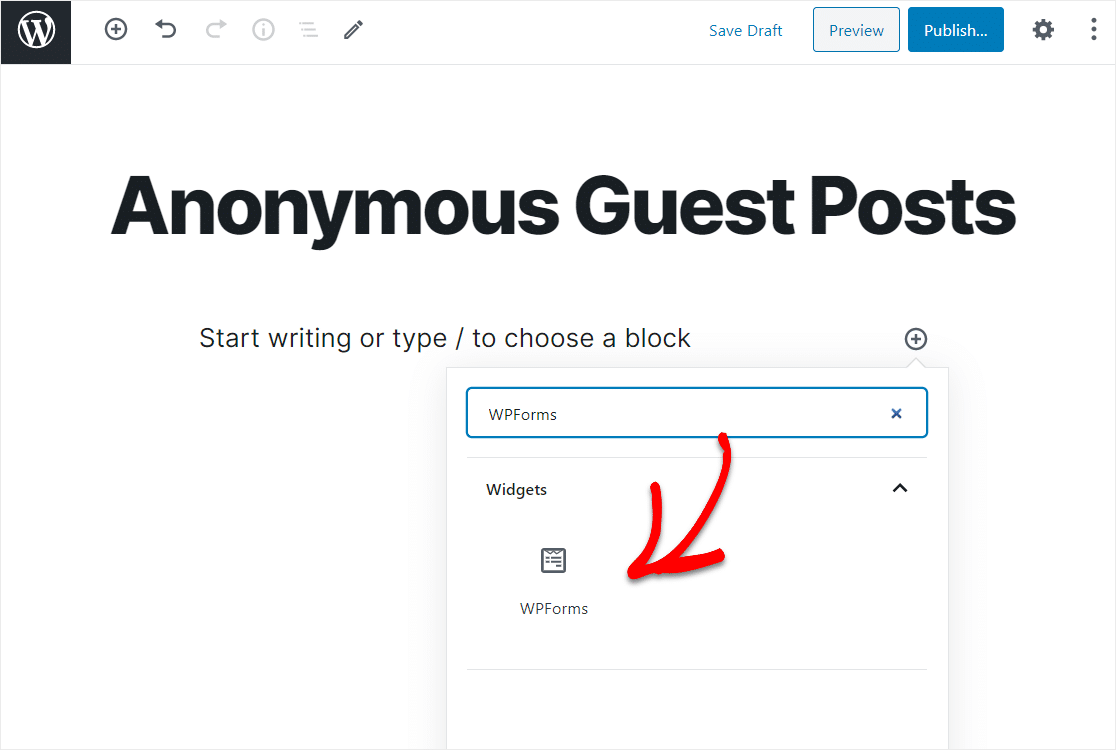
ستظهر أداة WPForms سهلة الاستخدام داخل الكتلة الخاصة بك. انقر فوق القائمة المنسدلة WPForms واختر النموذج الذي أنشأته للتو والذي تريد إدراجه في صفحتك.
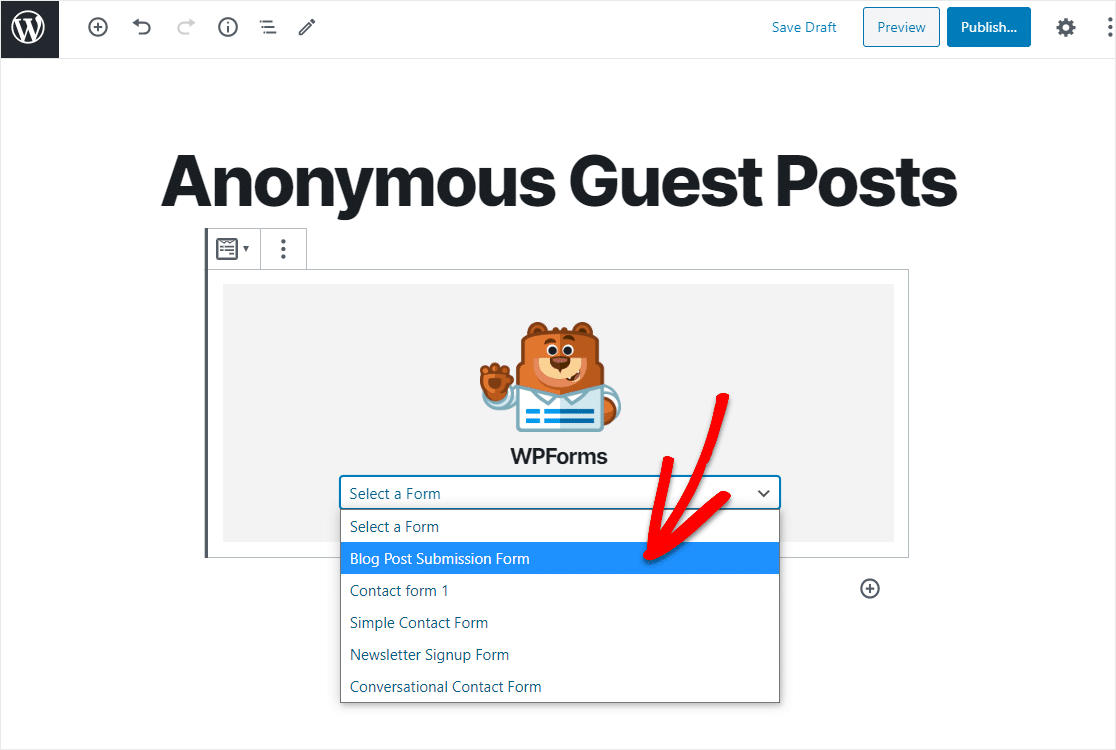
الآن ، انقر فوق معاينة ، وسترى نموذج سباق WordPress الخاص بك كما سيظهر على موقع الويب الخاص بك. إذا كنت راضيًا عن الطريقة التي يظهر بها نموذج WordPress الخاص بك ، فابدأ وانقر على " نشر" وسوف يتم نشر النموذج الخاص بك على الإنترنت.
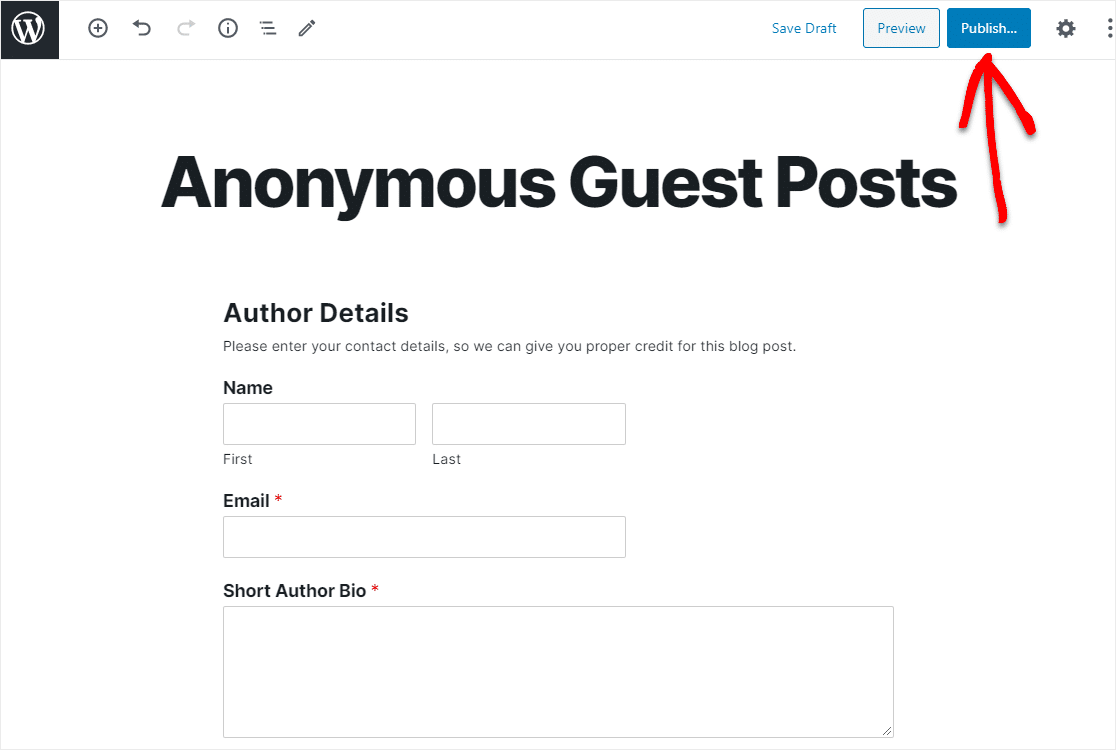
ألق نظرة على صفحتك المنشورة لترى بالضبط كيف تبدو على موقع الويب الخاص بك!
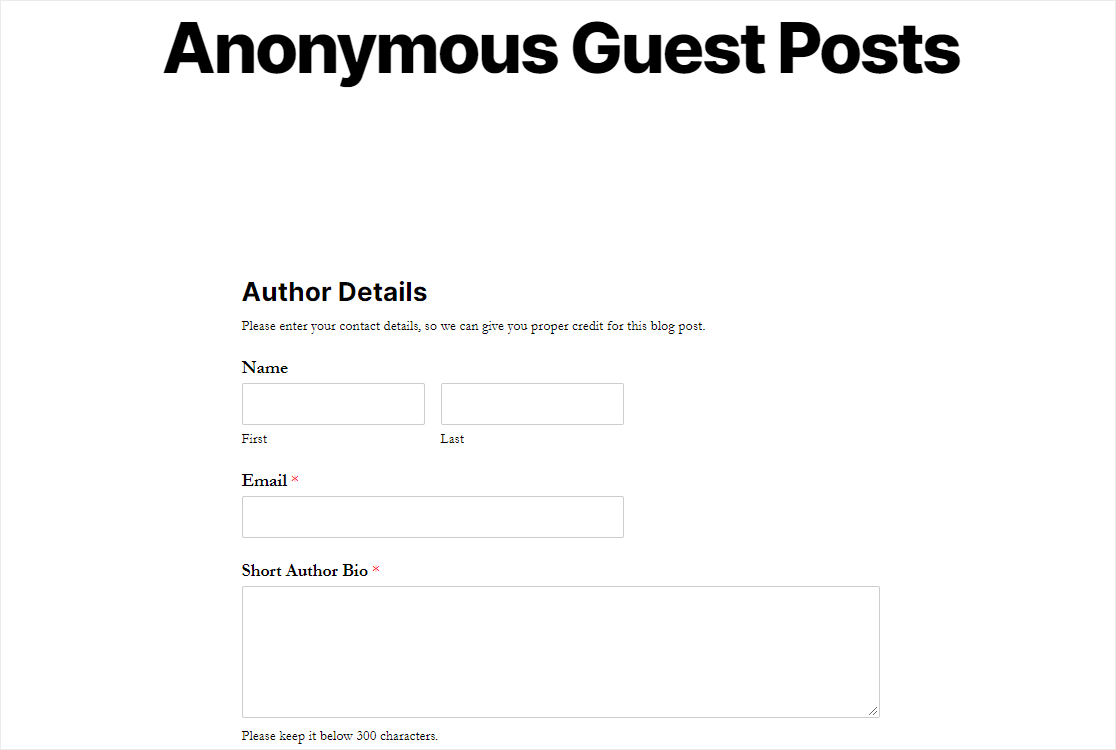
لعرض إدخالات نموذج نشر ضيف مجهول على WordPress بعد إرسالها ، تحقق من هذا الدليل الكامل لتكوين الإدخالات. أيضًا ، إذا كنت تريد معرفة المكان الذي يرسل منه الأشخاص ، فتحقق من ملحق تحديد الموقع الجغرافي.
انقر هنا لعمل نموذج نشر ضيف مجهول الآن
ختاما
وهناك لديك! أنت تعرف الآن كيفية تمكين نشر ضيف مجهول على مدونتك.
للحصول على مزيد من المحتوى على مدونتك ، راجع نصائحنا حول كيفية الحصول على المزيد من عمليات إرسال منشورات الضيف. يمكنك أيضًا الحصول على منشورات برعاية عن طريق المطالبة بالدفع مقابل عمليات الإرسال المنشورة.
فما تنتظرون؟ ابدأ باستخدام أقوى مكون إضافي لنماذج WordPress اليوم.
ولا تنس ، إذا أعجبك هذا المقال ، فيرجى متابعتنا على Facebook و Twitter.
